Support technique & informations
Comment changer le mot de passe du compte administrateur de WordPress ?
La majorité des programmes comme WordPress, Drupal, Prestashop et les versions anciennes de Joomla! permettent de récupérer les codes d'accès à l'interface de connexion de l'application. Il suffit d'indiquer le compte mail associé à l'utilisateur avec la permission d'administrateur pour suivre les instructions de récupération du mot de passe. Pourtant, il est probable que pour diverses raisons, vous ne pouvez pas récupérer le mot de passe de cette manière. Il peut s'agir d'une adresse mail qui n'existe plus, ou que vous ne vous souveniez plus de l'adresse mail utilisée pour la création du site, etc. Il existe une manière de rétablir un nouveau mot de passe correspondant à l'utilisateur du compte administrateur en passant par l'interface de phpMyAdmin où sont gérées les bases de données de ces applications.Accéder à phpMyAdmin depuis votre espace client
Avec un Hébergement Smart, Advanced ou Enterprise, vous pourrez accéder directement à phpMyADmin depuis votre espace client en cliquant sur votre hébergement situé dans Service d’hébergement.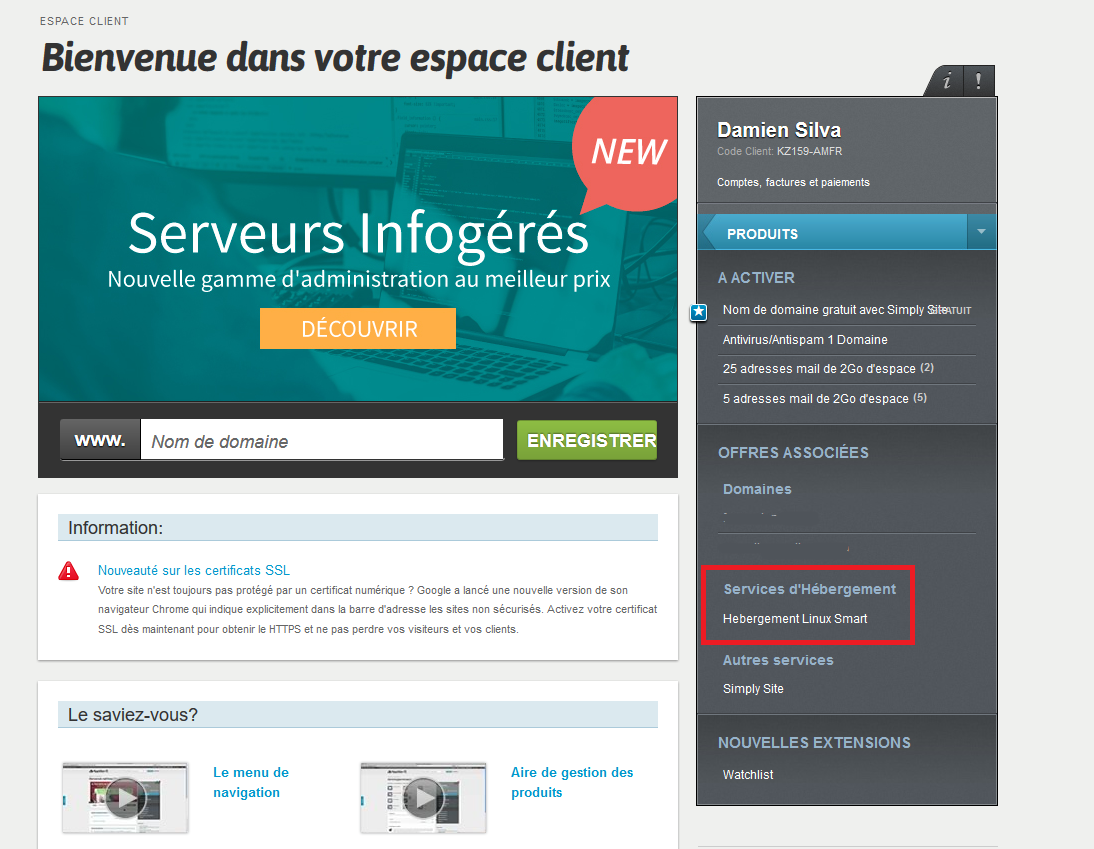 Identifier le nom de domaine associé à l'hébergement pour lequel vous souhaitez récupérer votre mot de passe et cliquez sur le bouton Administrer.
Identifier le nom de domaine associé à l'hébergement pour lequel vous souhaitez récupérer votre mot de passe et cliquez sur le bouton Administrer.
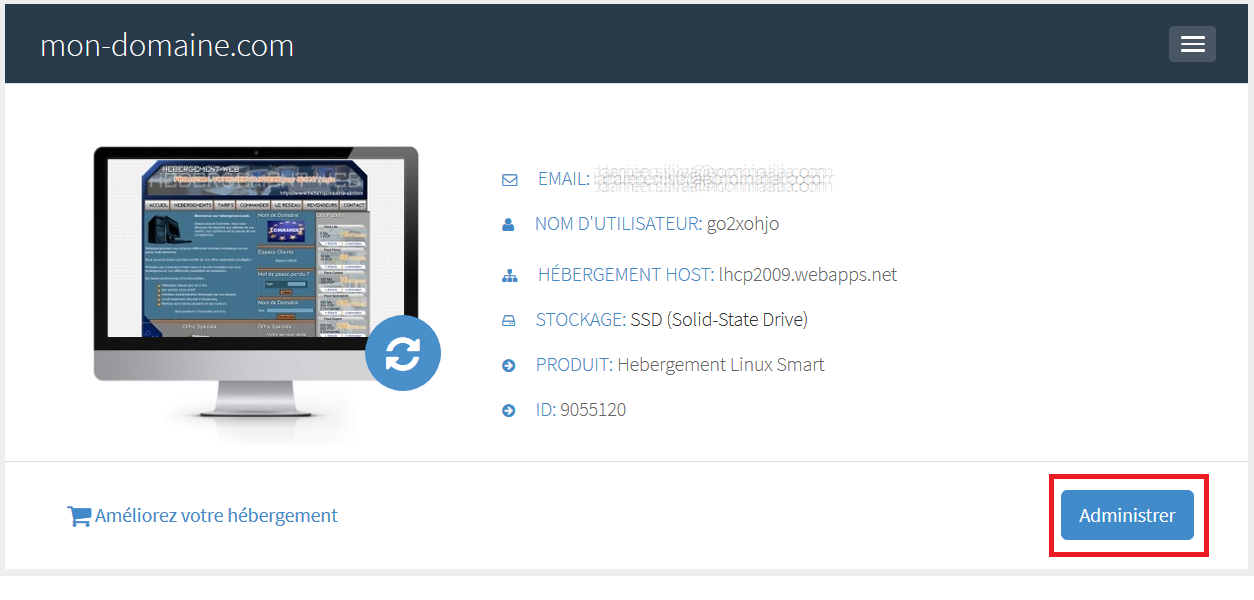 Une fois dans votre panneau de contrôle cPanel, sous la rubrique BASES DE DONNÉES, cliquez sur phpMyAdmin.
Une fois dans votre panneau de contrôle cPanel, sous la rubrique BASES DE DONNÉES, cliquez sur phpMyAdmin.
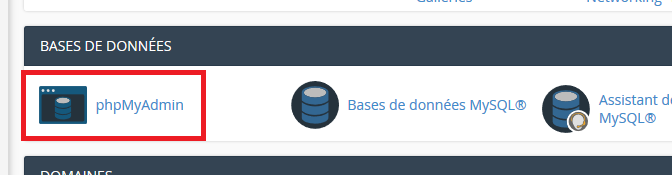
Établir un nouveau mot de passe du compte administrateur de WordPress
Rechercher ou localisez la table _users et cliquez-dessus, puis cliquez sur Éditer dans le panneau central.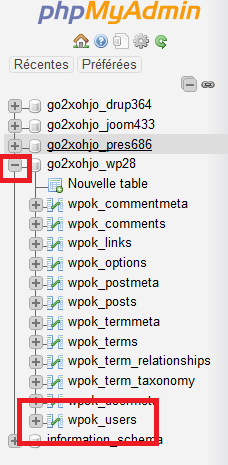
 Dans la colonne nommée Colonne, recherchez user_pass. Dans la colonne correspondante nommée Fonction , choisissez le type de chiffrement MD5. Dans la colonne correspondante nommée Valeur, saisissez votre nouveau mot de passe. Pour valider vos changements, appuyez sur le bouton Exécuter dans la partie inférieure de la page.
Dans la colonne nommée Colonne, recherchez user_pass. Dans la colonne correspondante nommée Fonction , choisissez le type de chiffrement MD5. Dans la colonne correspondante nommée Valeur, saisissez votre nouveau mot de passe. Pour valider vos changements, appuyez sur le bouton Exécuter dans la partie inférieure de la page.
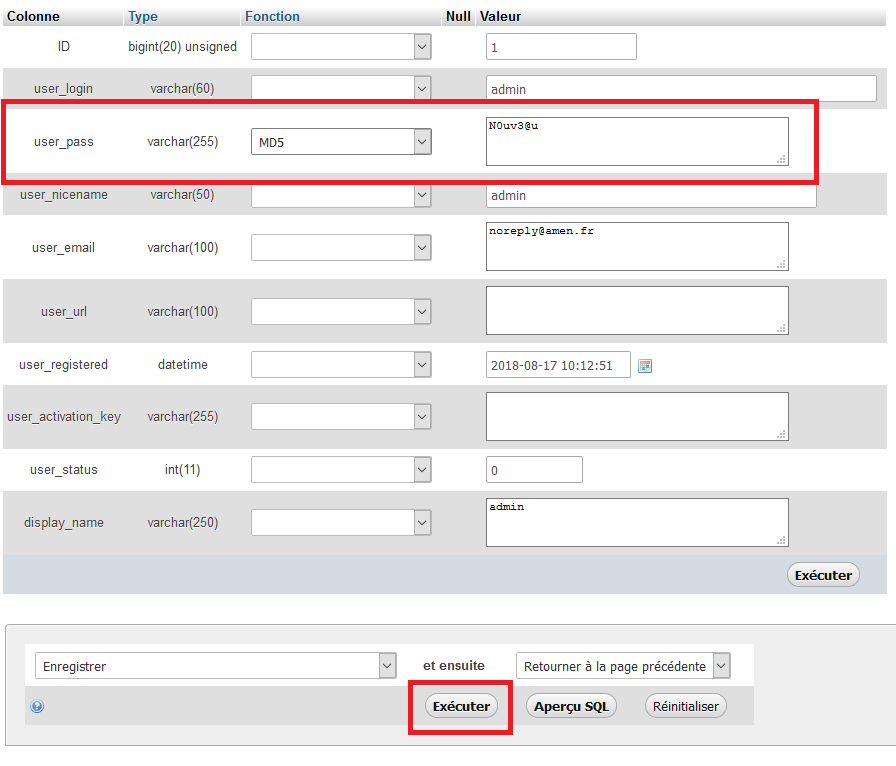 Vous serez ensuite redirigé vers la page précédente qui confirmera que le mot de passe a été changé pour votre compte administrateur WordPress.
Vous serez ensuite redirigé vers la page précédente qui confirmera que le mot de passe a été changé pour votre compte administrateur WordPress.
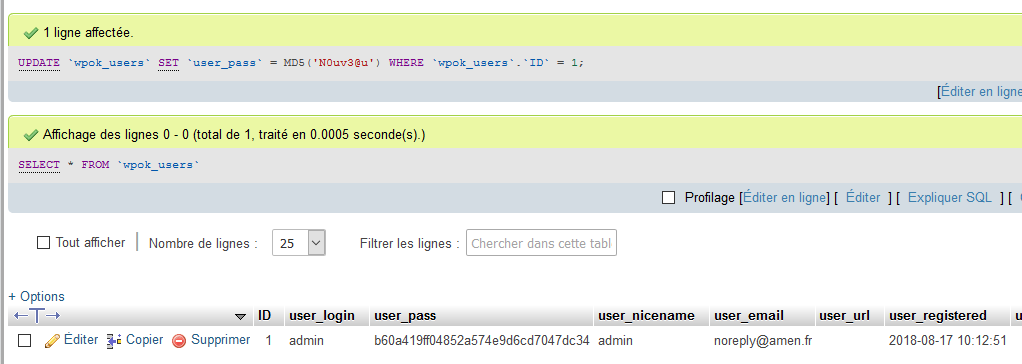
Vous n'avez pas trouvé la réponse à votre question ?
Contactez nos experts, ils vous aideront avec plaisir.
Contacter